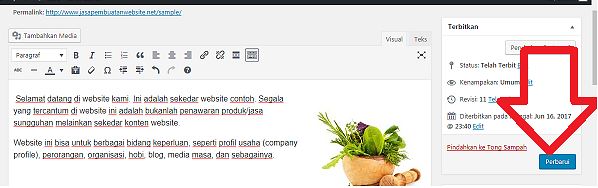Cara tampilkan gambar atau foto di halaman artikel
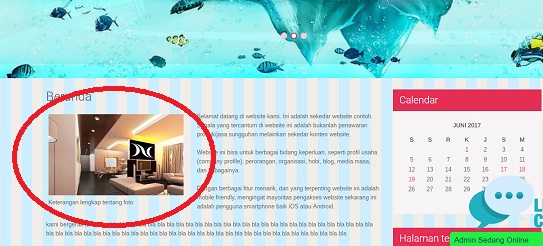
1. Buka dulu artikel yang akan tampilkan gambar tsb. Bisa di menu Pos atau Laman
Misalnya contoh di Laman Beranda seperti dibawah ini
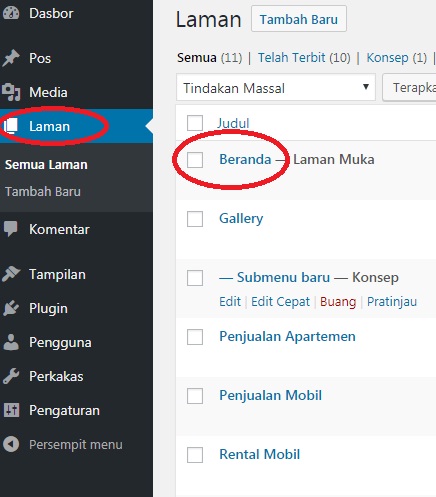
2. Di tampilan edit klik “Tambahkan Media”
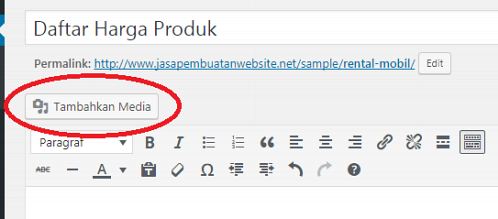
3. klik Unggah Berkas
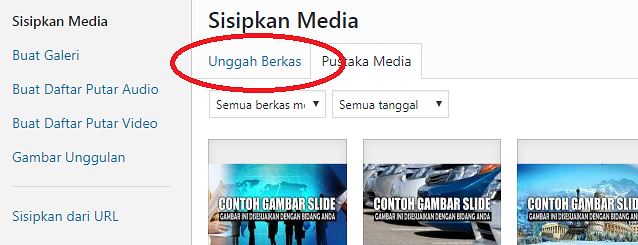
JIKA ingin masukan gambar secara masal (seperti membuat gallery foto) klik “Buat Galeri”
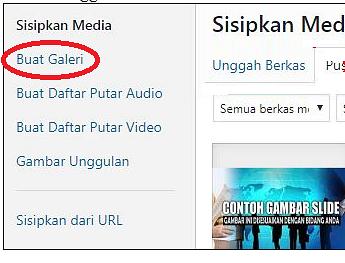
4. Klik Pilih Berkas dan ambil file gambar yang anda simpan
KALAU upload masal (untuk gallery) sorot semua file gambar yang mau diupload
5. Kalau sudah selesai upload akan muncul gambarnya. Ini contoh kami mengupload gambar herbal, lalu klik “Sisipkan ke lama”
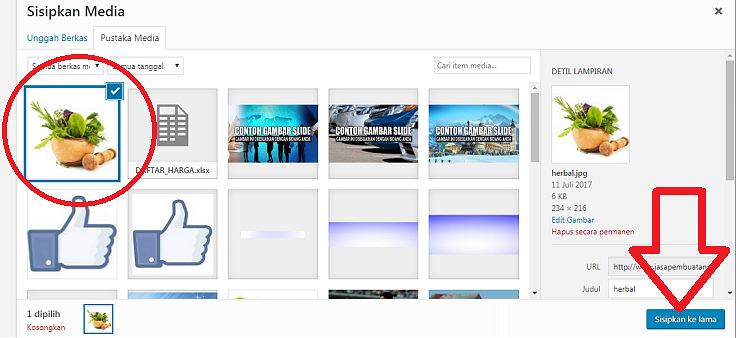
6. Gambar akan muncul di halaman web. Gambar bisa dirubah posisinya, misalnya dirubah ke kanan menggunakan tool ini
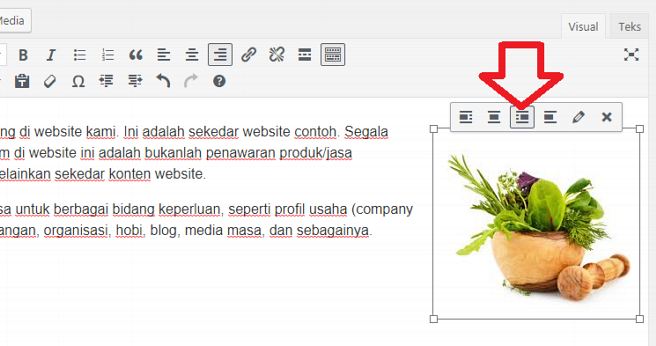
7. Klik “Perbarui” untuk disimpan